Trong thế giới chỉnh sửa hình ảnh kỹ thuật số, Adobe Photoshop đã và đang là cái tên thống trị, một tiêu chuẩn vàng mà khó có phần mềm nào sánh kịp về tính năng và độ phức tạp. Tuy nhiên, không phải ai cũng cần đến một bộ công cụ đồ sộ và chi phí đắt đỏ của Photoshop, hay muốn đối mặt với đường cong học tập dốc của nó. Thị trường phần mềm thay thế Photoshop rất phong phú, nhưng trong số đó, Paint.NET thường bị đánh giá thấp một cách oan uổng. Mặc dù thường bị coi chỉ là một bước tiến nhỏ so với Microsoft Paint mặc định của Windows, Paint.NET thực sự cung cấp một loạt tính năng mạnh mẽ đáng ngạc nhiên, biến nó thành một lựa chọn thay thế Photoshop cực kỳ vững chắc cho người dùng Việt Nam.
Với sự cân bằng hoàn hảo giữa tính dễ sử dụng, hiệu suất và khả năng mở rộng, Paint.NET là một công cụ đáng kinh ngạc nhưng lại thường bị bỏ qua đối với những người làm sáng tạo nội dung, từ nghiệp dư đến bán chuyên. Dưới đây là 7 lý do hàng đầu giải thích tại sao Paint.NET xứng đáng có một vị trí trong bộ công cụ chỉnh sửa ảnh của bạn.
7 Lý Do Paint.NET Vượt Xa Kỳ Vọng Của Bạn Về Một Trình Chỉnh Sửa Ảnh Miễn Phí
1. Hệ thống Layer chuyên nghiệp, dễ sử dụng
Nhiều trình chỉnh sửa ảnh “nhẹ” thường bỏ qua hoặc cung cấp chức năng lớp (layer) rất hạn chế. Tuy nhiên, Paint.NET lại cung cấp một quy trình làm việc dựa trên layer khá quen thuộc, gợi nhớ đến Photoshop. Bạn có thể dễ dàng tạo, thao tác và hòa trộn các lớp, cho phép thực hiện các chỉnh sửa hình ảnh phức tạp hơn mà không cần đến phần mềm của Adobe. Giao diện quản lý lớp trực quan cũng giúp người mới bắt đầu nhanh chóng nắm bắt khái niệm, đồng thời vẫn cung cấp đủ sự linh hoạt cho người dùng có kinh nghiệm. Từ việc tách nền, ghép ảnh đến áp dụng hiệu ứng cục bộ, hệ thống layer của Paint.NET là một nền tảng vững chắc cho mọi tác vụ.
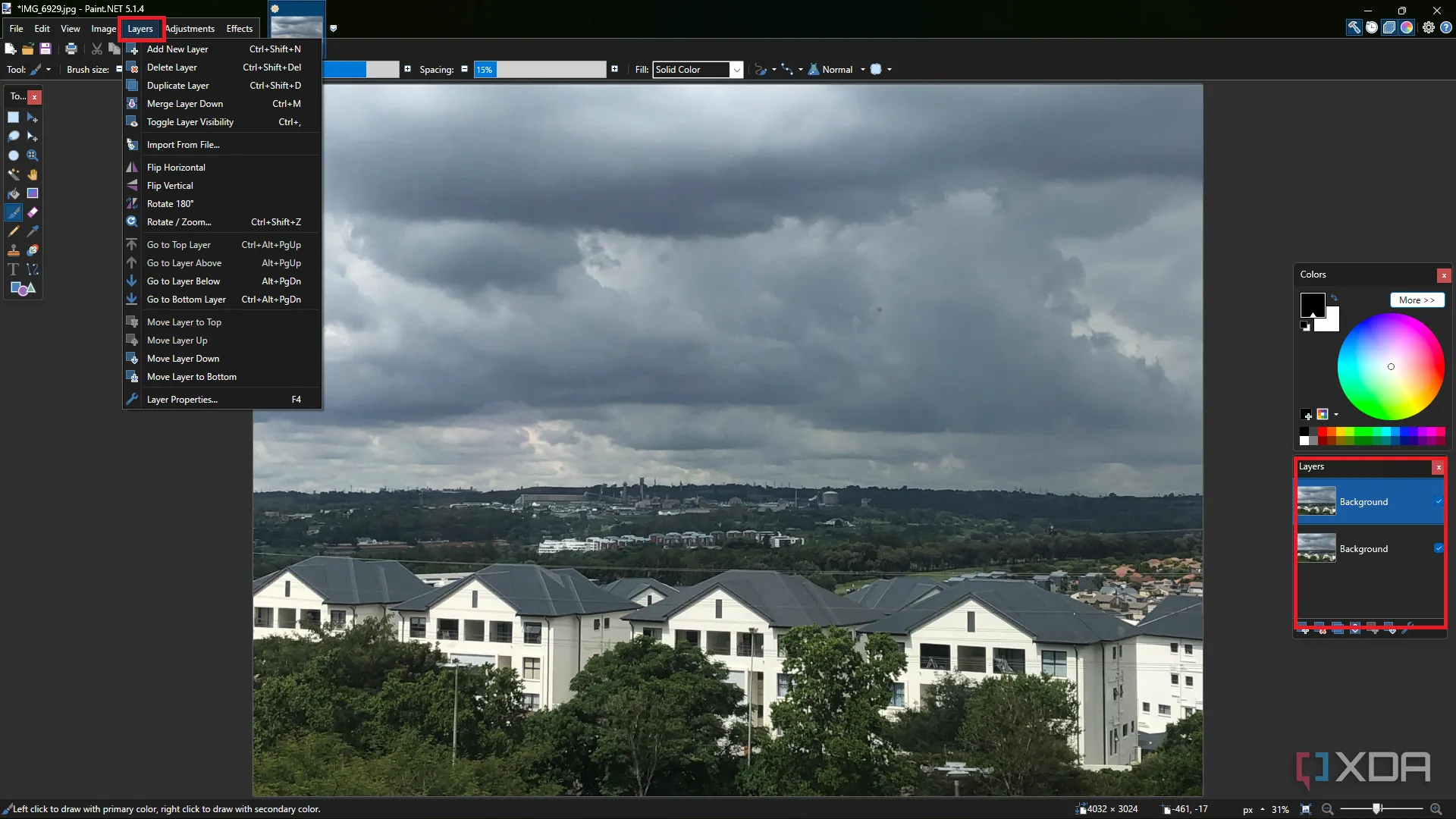 Giao diện quản lý lớp (layers) trong Paint.NET, hiển thị các tùy chọn và chế độ hòa trộn
Giao diện quản lý lớp (layers) trong Paint.NET, hiển thị các tùy chọn và chế độ hòa trộn
2. Kho Plugin phong phú mở rộng khả năng vô tận
Một trong những điểm mạnh nhất của Paint.NET là hệ sinh thái plugin rộng lớn được đóng góp bởi một cộng đồng người dùng nhiệt tình. Những plugin này mở rộng đáng kể chức năng của chương trình, bổ sung các tính năng quan trọng như hỗ trợ tệp PSD (Photoshop Document), các hiệu ứng nâng cao và các công cụ mô phỏng chức năng của Photoshop. Thay vì phải phụ thuộc vào các phần mềm cồng kềnh, bạn có thể tùy chỉnh Paint.NET để phù hợp với nhu cầu của mình chỉ với những tiện ích mở rộng nhẹ này. Bạn có thể tìm và tải xuống các plugin từ diễn đàn Paint.NET chính thức, biến công cụ này trở thành một nền tảng chỉnh sửa ảnh cực kỳ linh hoạt và cá nhân hóa.
3. “Chỉnh sửa không phá hủy” – linh hoạt hơn bạn nghĩ
Mặc dù Photoshop nổi bật với khả năng chỉnh sửa không phá hủy thông qua các lớp điều chỉnh (adjustment layers), Paint.NET về mặt kỹ thuật thiếu tính năng này. Tuy nhiên, có một giải pháp thông minh để mô phỏng điều đó. Bạn có thể nhân đôi lớp hình ảnh gốc và chỉ áp dụng các hiệu ứng hoặc điều chỉnh lên bản sao ở trên. Nếu kết quả không như ý, chỉ cần xóa lớp trên cùng và bắt đầu lại với một bản sao mới. Ngoài ra, việc tận dụng các chế độ hòa trộn (blending modes) và plugin mặt nạ (masking plugins) sẽ cho phép các hiệu ứng từ lớp nhân đôi hiển thị trên lớp gốc mà không thực sự làm thay đổi nó. Dù không hoàn toàn liền mạch như adjustment layers của Photoshop, phương pháp này vẫn mang lại khả năng kiểm soát tương tự đối với các lớp mà không khóa bạn vào những thay đổi phá hủy vĩnh viễn.
4. Công cụ chọn vùng thông minh và chính xác
Trong khi các công cụ chọn vùng của Photoshop đã trở thành huyền thoại, Paint.NET cũng không hề kém cạnh với các công cụ mạnh mẽ của riêng mình. Công cụ Magic Wand hoạt động cực kỳ hiệu quả trong việc cô lập đối tượng và tách nền. Tương tự, công cụ Clone Stamp của Paint.NET cũng hoạt động rất giống với Photoshop, cho phép bạn sao chép các phần ảnh để loại bỏ vật thể không mong muốn hoặc sửa chữa các khuyết điểm. Chương trình còn hỗ trợ khử răng cưa (anti-aliasing) và các điều chỉnh khác để giúp bạn thực hiện các lựa chọn mượt mà và chính xác hơn. Ngoài ra, các plugin như AA’s Assistant và Feather Object có thể tinh chỉnh các vùng chọn thêm nữa, giúp bạn tạo ra những đường cắt và mặt nạ chuyên nghiệp không thua kém Photoshop.
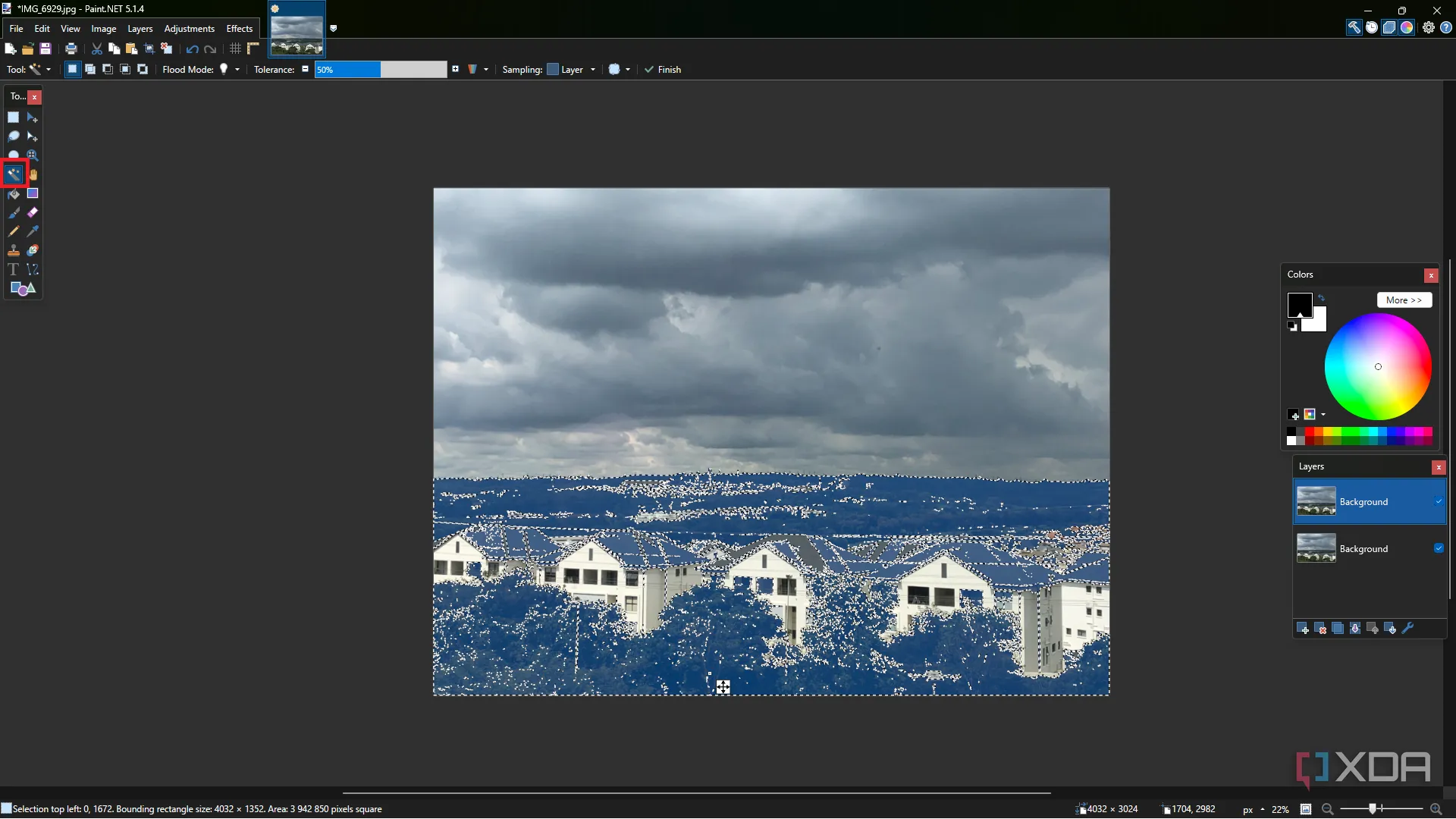 Sử dụng công cụ Magic Wand trong Paint.NET để chọn một vùng ảnh cụ thể
Sử dụng công cụ Magic Wand trong Paint.NET để chọn một vùng ảnh cụ thể
5. Tương thích cao với các phần mềm đồ họa khác
Paint.NET có thể hoạt động như một đối tác tuyệt vời cho các phần mềm sáng tạo khác như GIMP, Affinity Photo và thậm chí cả Photoshop. Với sự hỗ trợ của plugin, bạn có thể mở và chỉnh sửa các tệp PSD mà không cần cài đặt phần mềm Adobe. Khả năng tương thích chéo này là một cứu cánh khi bạn nhận được hoặc tải xuống các tệp PSD nhưng lại muốn làm việc trên chúng bằng một phần mềm miễn phí. Ví dụ, nếu bạn tìm thấy một mẫu PSD hoàn hảo cho hình thu nhỏ YouTube nhưng không muốn mở Photoshop, bạn hoàn toàn có thể tinh chỉnh tệp đó trong Paint.NET chỉ với một plugin PSD chuyên dụng. Điều này mang lại sự linh hoạt đáng kinh ngạc cho quy trình làm việc của bạn.
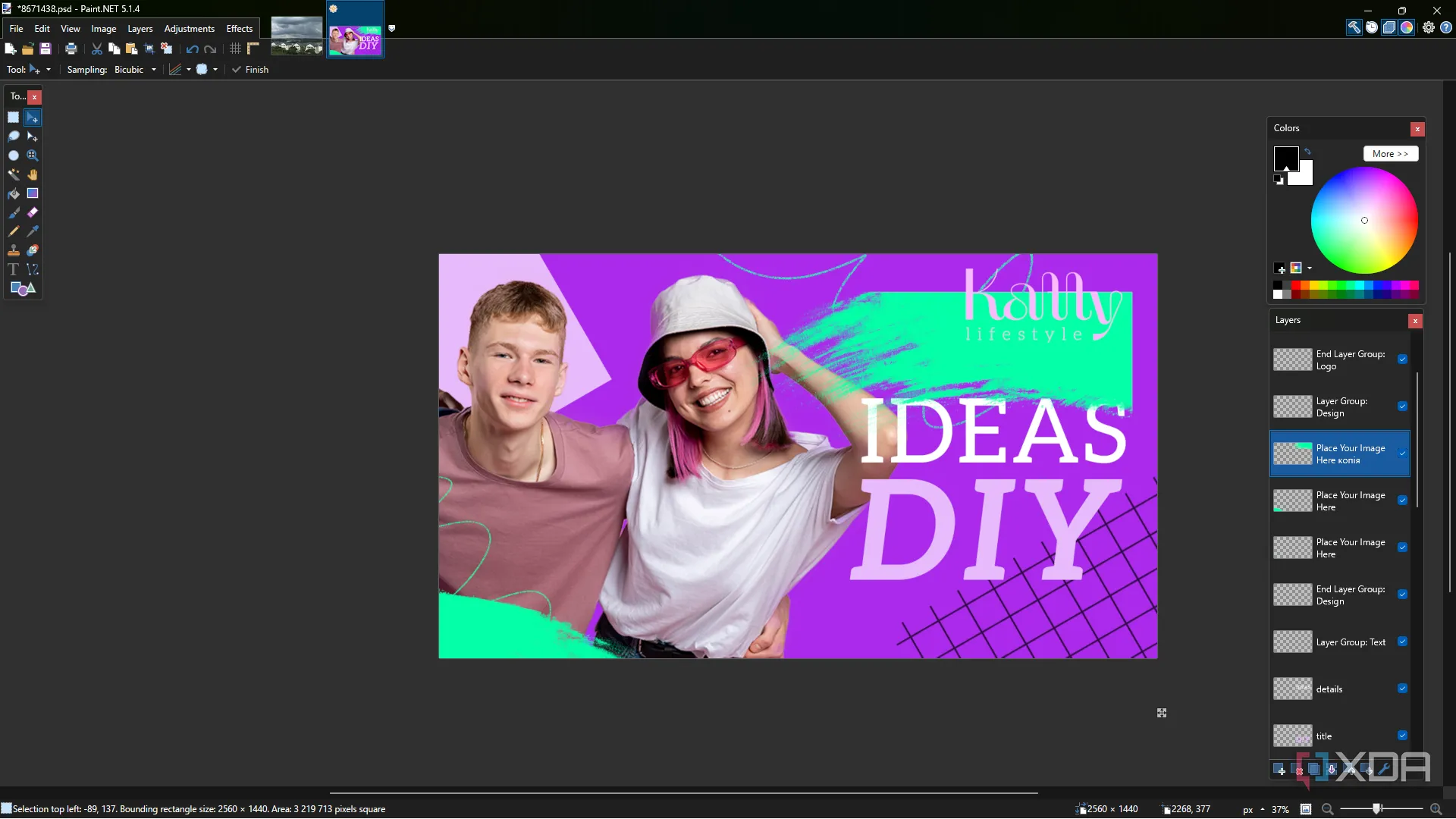 Paint.NET đang chỉnh sửa một tệp tin định dạng PSD, thể hiện khả năng tương thích cao
Paint.NET đang chỉnh sửa một tệp tin định dạng PSD, thể hiện khả năng tương thích cao
6. Nhanh chóng và hiệu quả cho mọi tác vụ hàng ngày
Không giống như Photoshop, thường khá “quá khổ” cho những chỉnh sửa nhanh chóng, Paint.NET khởi động chỉ trong vài giây và cung cấp tất cả các công cụ thiết yếu bạn cần cho việc chỉnh sửa cơ bản, nhưng không có sự lộn xộn không cần thiết. Vì vậy, nếu bạn thường xuyên chỉnh sửa hình ảnh cho mạng xã hội hoặc chỉ muốn thực hiện các điều chỉnh đơn giản cho bức ảnh của mình, giao diện trực quan của Paint.NET sẽ biến những tác vụ này thành một làn gió nhẹ. Bạn sẽ không bị lạc trong một “biển” menu hoặc phải sàng lọc hàng chục bảng công cụ chỉ để cắt ảnh hoặc điều chỉnh độ sáng.
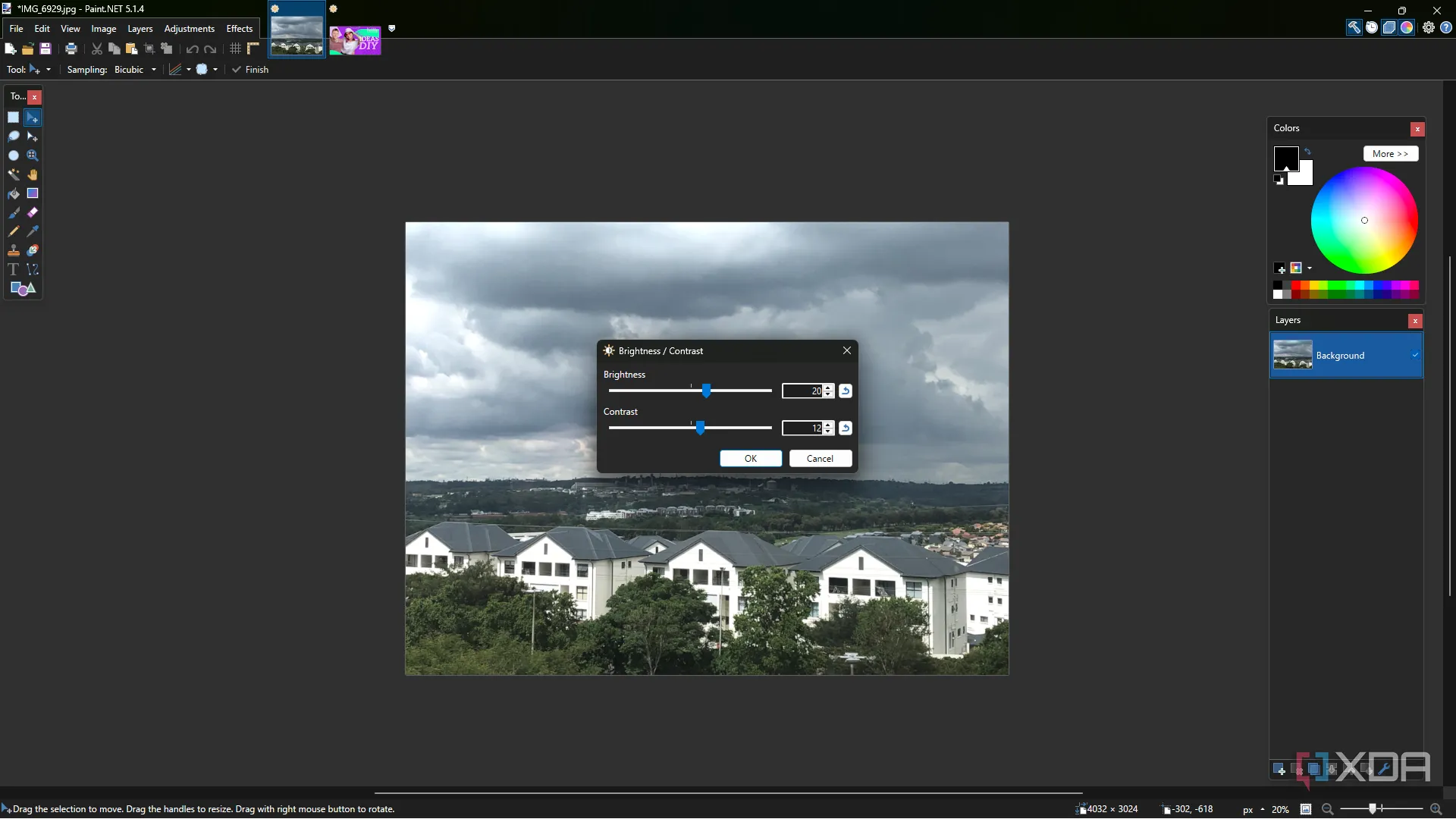 Giao diện Paint.NET với các thanh công cụ điều chỉnh độ sáng và độ tương phản của hình ảnh
Giao diện Paint.NET với các thanh công cụ điều chỉnh độ sáng và độ tương phản của hình ảnh
7. Giao diện người dùng tùy biến linh hoạt
Giao diện của Photoshop đôi khi có thể cảm thấy cồng kềnh, đặc biệt đối với người dùng thông thường không cần hiển thị mọi công cụ. Mặc dù bạn có thể tùy chỉnh giao diện Photoshop, Paint.NET cũng cho phép bạn sắp xếp không gian làm việc theo cách riêng để đạt hiệu quả tốt nhất. Bạn có thể gắn hoặc tách cửa sổ, thay đổi kích thước các bảng điều khiển và sắp xếp bố cục để chỉ những công cụ bạn thực sự sử dụng mới hiển thị. Điều này tạo ra một trải nghiệm chỉnh sửa không bị phân tâm, hoặc một không gian làm việc bận rộn nếu đó là điều bạn thích, hoàn toàn tùy thuộc vào sở thích cá nhân và quy trình làm việc của bạn.
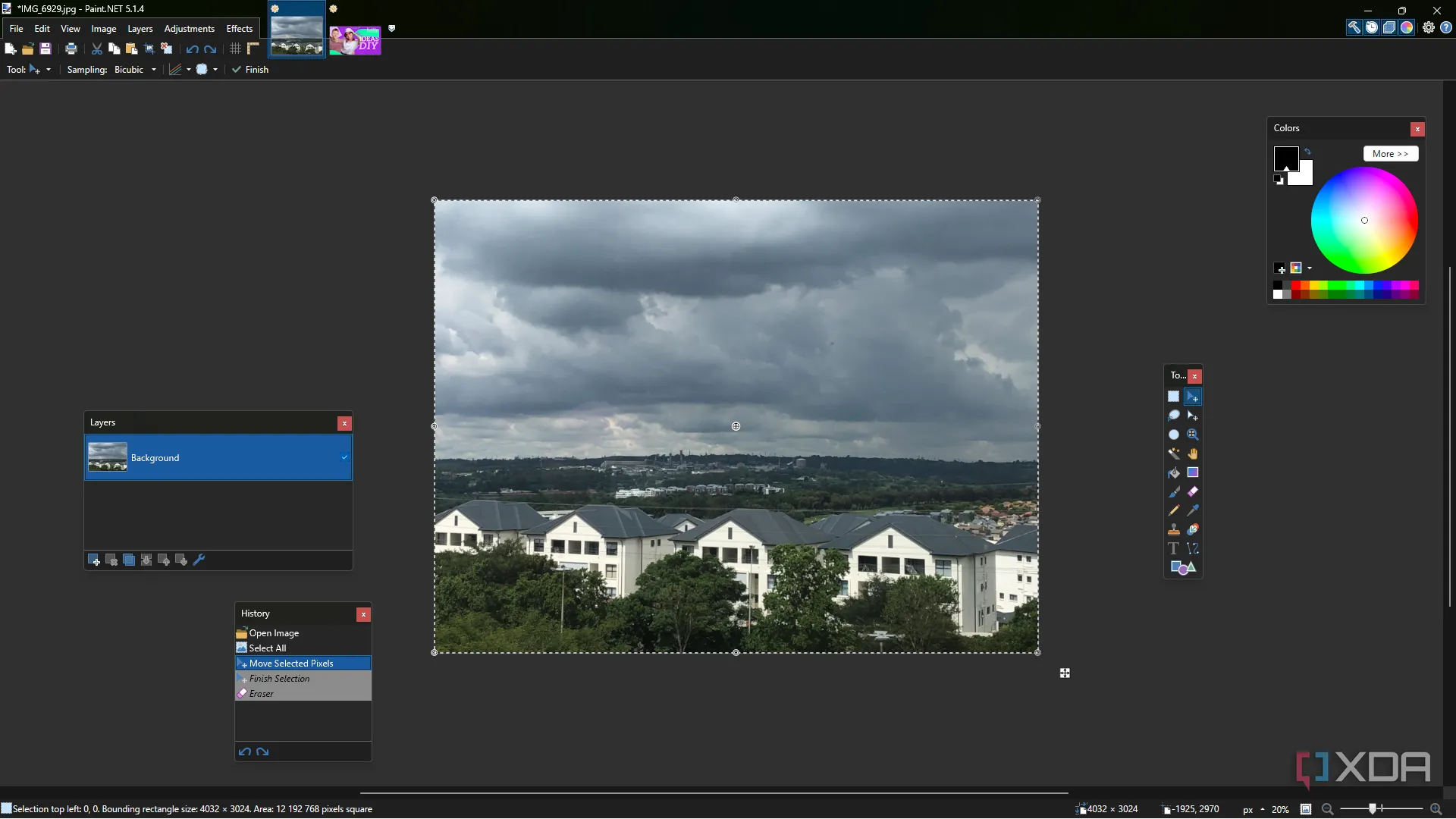 Giao diện người dùng tùy chỉnh của Paint.NET với các panel được sắp xếp theo ý muốn
Giao diện người dùng tùy chỉnh của Paint.NET với các panel được sắp xếp theo ý muốn
Đánh giá tổng quan: Paint.NET xứng đáng hơn một cái nhìn lướt qua
Paint.NET có thể không có được danh tiếng hay bộ công cụ nâng cao phong phú như Photoshop, nhưng nó mạnh mẽ hơn nhiều người nhận ra. Với cách tiếp cận đúng đắn, chẳng hạn như kỹ thuật làm việc với lớp và kết hợp một vài plugin phù hợp, nó nhanh chóng trở thành một trình chỉnh sửa ảnh thực sự mạnh mẽ. Hơn nữa, nó nhẹ hơn đáng kể, sở hữu một cộng đồng hỗ trợ vững chắc và không khóa bất kỳ tính năng nào sau một bức tường trả phí. Nếu bạn chưa thực sự dành thời gian để khám phá Paint.NET, đây chính là lúc để trải nghiệm những giá trị mà phần mềm chỉnh sửa ảnh miễn phí này mang lại. Bạn nghĩ sao về Paint.NET và các lựa chọn thay thế Photoshop khác? Hãy để lại bình luận bên dưới!